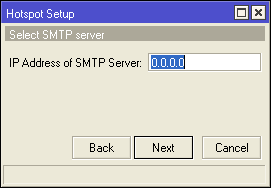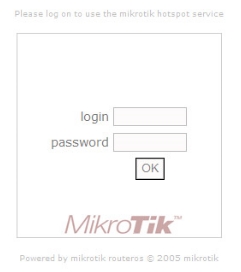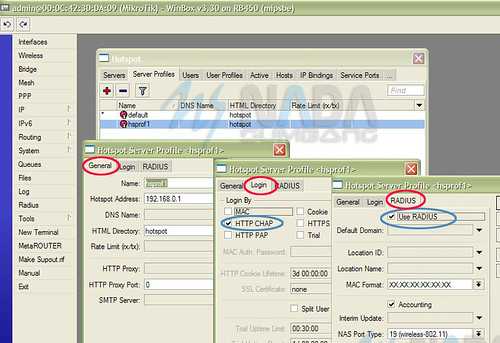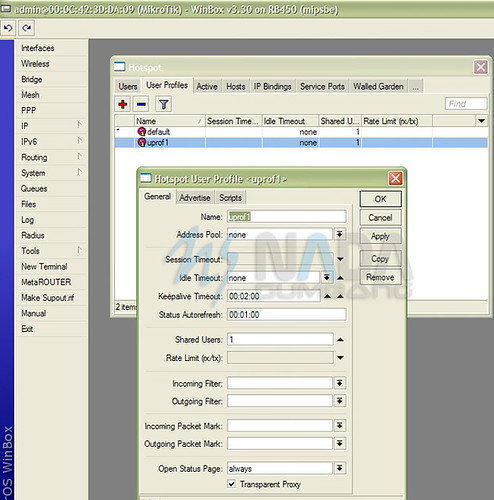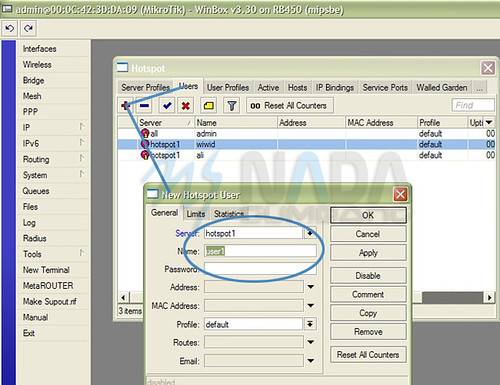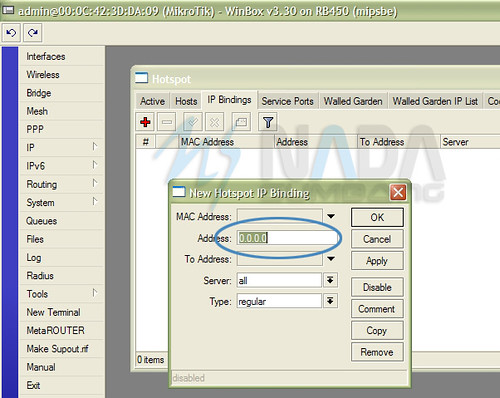01. Bebek apa yg jalannya selalu muter ke kiri terus?
Bebek dikunci stang
02. Kenapa Bebek goreng enak rasanya?
Karena ada huruf ‘B’ nya, coba kalo nggak ada, berani makan?
03. Ada bebek 10 di kali 2 jadi berapa ?
8, soalnya yg 2 lagi maen di kali, kan?
04. Hewan apa yg bersaudara?
Katak beradik
05. Kenapa anak kodok suka loncat-loncat?
Biasalah… namanya juga anak-anak. Suka iseng..
06. Hewan apa yg paling aneh?
Belalang kupu-kupu. Soalnya kalo siang makan nasi
kalo malam minum susu
07. Hewan apa yang namanya 2 huruf?
U dan g
08. Apa yang mempunyai kaki enam dan bisa terbang?
Tiga ekor burung!
09. Bagaimana caranya mencegah anjing supaya tidak kencing di jok
belakang?
Pindahkan ke jok depan!
10. Punya delapan kaki tapi yang dipakai cuma empat?
Seekor kuda yang sedang ditunggangi dua orang!
11. Siapa yang selalu jadi korban pemerasan?
Sapi perah
12. Bagaimana Membedakan Zebra Jantan Dengan Betina
Zebra Jantan Aslinya Berwarna Hitam Garis – Garisnya Putih,
Zebra BetinaAslinya Berwarna Putih Garis – Garis Hitam
13. Kalau dipukul yang mukul malah kesakitan?
Nyamuk yang lagi nempel di hidung!
14. Tikus kalo ulang taon minta hadiah apa?
Sepeda (bodo!! yg ulang taon khan dia.. jadi terserah dong..)
15. Gimana caranya tau di dalam kulkas ada tikus?
Liat dulu.. di luar kulkas ada sepeda ga?
16. Berapa jumlah kaki seekor kerbau ?
Delapan (8) yaitu: dua kaki kiri, dua kaki kanan, dua kakidepan, dan
dua kaki belakang
17. Hitam, putih, merah, apakah itu?
Zebra abis dikerokin
18. Monyet apa yg rambutnya panjang?
Monyet gondrong
Teka-teki Gajah
19. Binatang apa yang kalau lagi pilek paling menderita?
Gajah (bayangin aja sendiri)
20. Gajah apa yang belalainya pendek?
Gajah pesek
21. Apa persamaannya gajah dan tiang listrik?
Sama2 nggak bisa terbang
22. Gimana caranya 5 ekor gajah naek sedan?
2 di depan 3 di belakang
Teka-teki Ikan
23. Ikan apa yg matanya banyak sekali?
Ikan teri 1 kilo
24. Ikan apa yang paling menderita?
Ikan ngga bisa berenang
25. Ikan apa yg nggak bisa berenang?
Ikan goblok
Teka-teki Kucing
26. Binatang yg paling dibenci anjing laut?
Kucing laut
27. Apa bedanya kucing ama kucring?
kalo kucing kakinya empat, kalo kucring kakinya emprat
28. Bola apa yang mirip kucing?
Bola emon
Teka-teki Ayam
29. Kenapa ayam kalo berkokok matanya merem?
Karena udah hapal teksnya
30. Ayam apa yg besar?
Ayam semesta
31. Kenapa ayam jago ngga punya tangan?
Sebab ayam betina ngga punya susu
32. Ada ngga ayam yang berkokok siang-siang?
Ngga ada, yang ada berkokok ku..ku..ru.yuuuukk.
..
Teka-teki Telor
33. Barang apa yang lebih berguna setelah pecah? Telur
34. Ada ayam jantan pala’nya ada di amerika ekornya di
afrika,sayapnya di Jakarta, matanya ada di brazil, telurnya ada
dimana?
Ayam jantan mana ada sih yang Bertelor…
35. Ayam apa yg bertelur dimana aja?
Ayam betina
36. Telor apa yg paling enak?
Telor yg lagi gatel trus digaruk-garuk
37. Telor apa yg sangar? Telor asin, soalnya ada tatonya
38. Telor asin takut ama sapa?
Ama telor puyuh, sebab tatonya lebih banyak
39.Telor puyuh takut ama sapa?
Ama telormu, abis punyamu bawa pistol
seeh!
40. Kenapa anak babi kalo jalan nunduk?
Karena malu punya ibu seekor babi
41. Kenapa anak kelinci kalo jalan suka lompat-lompat?
Soalnya dia seneng ibunya bukan babi
42. Apa beda unta dg kangkung?
Kalo unta di arab, kalo kangkung di
urap
Teka-teki Garing Campuran
43. Apa bedanya pemurung dg pemulung?
Pemurung tidak pernah merasa gembira,
sedangkan pemulung tidak pelnah melasa gembila
44. Kenapa mayat dibungkus kain putih? Pake hitam…??? siapa
takut!!!!
45. Kenapa Afrika negaranya miskin? Karena terlalu sibuk
ngeriting rambut
46. Olah raga apa yg paling berat?
Catur. Masa kuda ama benteng diangkat-angkat
47. Siapakah presiden RI yg terseksi? Pa ha Bibi
48. Kenapa stir mobil letaknya kalau ‘nggak dikanan ya dikiri.
Kok’nggak ditengah?
Biar gampang kalau mau ngeludah
49. Kenapa Sri Rama memilih Sinta?
Karena kulit Santi tak seputih kulit Sinta
50. Kenapa Superman celana dalamnya merah? Karena lupa pake pembalut
51. Kenapa Superman bajunya pake huruf S?
Karena kalau pake M atau XL kegedean
52. Kenapa superman gak kawin ama wonderwoman?
Ya emang nggak jodoh
53. Kenapa Batman lambangnya bukan B? Karena udah dipake sama Bobo..
54. Batman kalo tidur dimana hayo ?
Bedcover
55. Kenapa suku Irian memakai koteka?
Karena kalau pakai daun pisang ntar dikira lontong
56. Kenapa kijang tiada duanya?
Karena indosiar memang untuk anda
57. Bahasa Inggrisnya nasi apa?
Rice,
Bahasa Inggrisnya panjang apa?
Long
Kalau bahasa Inggrisnya nasi panjang apa?
Lontong
58. Kenapa di dalam bajaj nggak ada nyamuk?
Karena nyamuk sini cuma takut tiga roda
59. Siapa wanita Indonesia yg paling kuat?
Nyonya Meneer, berdiri sejak th.1918
60. Apa bedanya aku dan kau?
Aku dan kau, jelekkan kau (nyanyiin pake lagu susu dancow)
61. Kenapa kalo lagi mikir orang suka megang jidatnya?
Ya iyalah, masa megang jidat orang laen!
62. Benda apa yang paling matree?
Telepon umum khan, kalo dikasih uang baru mau kerja
63. Apa bedanya sarung dan kotak?
Kalau sarung itu bisa kotak-kotak kalau kotak tidak bisa sarung-sarung
64. Sepatu siapa yg nggak bisa lepas?
Ya sepatunya reza donk (kan sepatu yang tak bisa lepas:
dinyanyiin)
65. Sapu apa yang selalu menempel?
Sapu yang tak bisa lepas..(lagunya Reza juga)
66. Ada dua orang bapak dan dua orang anak, mereka pergi ke hutan
untuk berburu kancil, sialnya mereka hanya dapat tiga ekor, tetapi
waktu kembali ke rumah, masing-masing membawa satu ekor.
Mungkinkah atau mustahil???
Jawaban disertai alasan: yang pergi berburu hanya 3 orang.
seorang kakek, seorang ayah dan seorang anak, tul nggak ?
67. Tiang apa yang enak?
Tiang-tiang minum te!
68. Naiknya cepet, turunnya lambat banget …?
Ingus!
69. Tank apa yang moncongnya ke bawah?
Tankurep, hehehe…
70. Nembak lantai kena hidung apa hayo ?
Kentut woi
71. Sma apa yg badannya gede2?
Sma CK DOWN
72. Pohon apa yang paling banyak pada hari lebaran?
Pohon maaf lahir dan batin
73. Benda apa yang besar putih bersayap dan rasanya asin?
Pesawat terbang jatuh ke laut donk ..!!!!!!
74. Lemari apa yang bisa masuk kantong?
Lema ribu
75. Dewa apa yang kesepian?
Dewakto sendere
76. Ada berapa hurufkah dalam abjad?
Ada 5 (lima) a-b-j-a-d
77. Apa bedanya wayang, sepatu, dan jengkol?
Kalo wayang ada yg namanya semar, kalo sepatu disemir,kalo jengkol
disemur
78. Kentang apa yang bisa bikin bayi ketawa?
Kentangtingtungtingtangtingtung
79. Saya ada jeruk lima kamu minta minta satu, sisanya berapa?
Ya tetap lima soalnya kamu nggak dikasih….
80. Apa yang kalo naik turun, kalo turun naik?
Tukang Beca, kalo jalannya naik dia turun buat dorong,kalo jalannya
turun dia naik lagi
81. Kenapa aspal itu hitam…?
Kalau coklat lo ambil
82. Mie apa yg bau banget?
Mie kuAHHHHHHHHHHHHHH….
83. Kenapa orang takut kehujanan?
Coz tuh hujan beraninya kroyokan, coba klo satu-satu, gak ada yg
takut khan?
84. Kenapa liang anus keriput?
Soalnya dicuci-dicuci, disetrika enggak…..
85. Orang sibuk paling sabar duduk di mana?
Di jamban
86. Ban apa yang bisa makan, joget, nyanyi, dan ngomong?
Banci
87. Uang kalau dilempar jadi apa?
Jadi rebutan
88. Sepatu biru kecebur di Laut Merah jadi apa?
Jadi luntur
89. Kenapa batu kalau dimasukkan ke air tenggelam?
Soalnya batu enggak bisa berenang!
90. Ada nggak buah rambutan yang berbahaya kalau kita makan?
Ada, kalau makannya di tengah jalan tol!
91. Apakah ilmu pasti itu?
Ilmu yang melarang soal-soal seperti ini:
satu ditambah satu barangkali dua, dsb!
92. Supaya enak biji nangka dimasaknya bagaimana?
Cari biji nangka yang paling kecil. Terus 1 biji itu dibelah 8.
Salah satu
potongannya direbus. Setelah matang dimakan dengan 3 potong
ayam
goreng. Setelah habis, minumlah juice durian. Pasti enak!
93. Bagaimana orang cadel ketawa? Teltawa telkekeh kekeh
94. Sebutkan perbedaan segelas es campur dengan segelas air putih?
Kira-kira lima ratus rupiah!
95. Bagaimana cara yang paling cepat menggemukkan badan?
Masuk ke sarang lebah!
96. Kalau hitam dibilang bersih, kalau putih dibilang kotor? Papan
tulis!
97. Apa persamaan uang dan rahasia? Dua-duanya susah dipegang!
98. Selalu diam di pojok tapi selalu keliling dunia? Perangko!
99. Bagaimana cara melipat gandakan uang dengan cepat? Taruh di depan
kaca!
100. Polisi melihat sopir truk di Rambu larangan tetapi tidak
menangkapnya.
Kenapa? Karena sopir truk itu sedang berjalan kaki!
101. Apa namanya orang yang membawa 3 ekor kelinci di kepalanya?
Orang enggak ada kerjaan!
102. Siapa yang potong rambut tiap hari tapi tidak botak? Tukang
pangkas!
103. Yang membuat tidak membutuhkannya. Yang membeli tidak
memakainya.Yang memakai tidak memesannya? Apa itu?
Batu Nisan!
104. Yang jual enggak doyan, yang doyan enggak beli, yang beli enggak
doyan?
Rumput (makanan sapi).
105. Apa beda matahari sama bulan?
Matahari ada diskon, bulan enggak ada
106. Kenapa Bumi makin panas? Karena Matahari buka cabang dimana-
mana
107. Gimana cara terbang ke matahari tanpa kepanasan? Perginya malam
hari
108. Apa yg dikatakan orang bisu pertama kali bisa ngomong?
Tes.. tes… 1 2 3 dicoba.., Sound Check, Sound Check….!
109. Apa yg luarnya mulus dalamnya amburadul?
Nenek-nenek naek mercy
Teka-teki Buah
110. Buah apa yang gak punya otak?
Semua buah dong
111. Apa perbedaan antara apel dan upil?
Kalau apel ditaruh di atas meja. Kalau upil dioles di bawah meja
112. Kenapa meja bagian bawahnya selalu kasar, tidak sehalus bagian
atasnya?
Karena bagian bawah meja banyak upil yang udah kering.
113. Buah apa yg berakhiran huruf “K”?
Mangga busuk, pepaya busuk, apel busuk….
114. Rambut putih namanya uban, rambut merah namanya pirang, kalo
rambut hijau namanya apa?
Rambutan belum mateng…
Teka-teki 17Th keatas
115. Apa bedanya jam 12 siang ama’ jam 12 malem?
Kalo jam 12 siang bunyinya neng, neng, neng ..
Kalo jam 12 malem bunyinya neeeng, neeeng…
pintunya bukain neeeng…
116. Apa perbedaan rok dg roket?
Roket makin keatas makin nggak kelihatan,
kalau rok makin keatas makin kelihatan
117. Majalah apa yang paling mahal?
Bobo sama Gadis (kalo ga ngerti, jangan tanya ama tukang majalah!)
118. Apa bedanya sekretaris baik sama sekretaris seksi?
Sekretaris baik “selamat pagi pak”
Sekretaris seksi “sudah pagi pak”
119. Apa persamaannya bayi ama snack canasta?
Sama-sama dibikin pake tongkat ajaib
120. Apa persamaan antara ASI dan air mineral?
Sumbernya sama, dari pegunungan
121. Apa beda susu cap nona dg susu nona?
Kalau susu cap nona kental manis.
Kalau susu nona kental-kentul lebih manis
122. Apa bedanya tentara dengan pembalut ?
Kalo tentara disiplin, kalo pembalut diselipin
123. Apa perbedaan bulan madu pertama dan bulan madu kedua?
Kalau bulan madu pertama istrinya yg teriak “haaaa…..besar banget”
kalau bulan madu kedua suaminya yg teriak “haaa….. besar banget”
124. Apakah perbedaan antara seorang pahlawan dan seorang perawan?
Pahlawan berjuang sampai titik darah penghabisan, sedangkan
perawan berjuang hingga titik darah yg pertama
125. Apa bedanya burung cendrawasih dg perempuan?
Burung cendrawasih adalah burung surga, sedangkan
perempuan adalah surga burung
126. Burung apa yang nempel di tembok?
Burungnya cicak
127. Kentutnya ADE RAY bunyinya gimana? Brotot..brotot…brottot
128. Sandal apa yang paling enak?
Sandal terasi
129. Apa perbedaan aksi dengan demo?
Kalo aksi rodanya empat kalo demo rodanya tiga
130. Item, gede sekali, buluan, & manis…?
Manisan Kingkong
131. Begoan mana, Batman apa Superman?
Begooan Batman, udah tau gak bisa terbang masih pake sayap
132. Apa persamaan Pangeran Dipenogoro dengan Cut Nyak Dien?
Sama-sama nggak punya handphone
133. Mengapa sepeda motor mereknya “yamaha”?
Sebab bikinan Jepang. Kalau bikinan Arab mereknya “yamahmud”
134. Cewek kalo’ jualan apa kelihatan susunya ? Jualan susu
135. Hewan apa yg nyampe pertama kali di bulan? Burungnya Neil
Amstrong
136. Apa bedanya jatuh dari lantai 1 dengan jatuh dari lantai 13?
Kalau dari lantai 1, bunyinya “bruuk…aaa…”,
Kalau dari lantai 13 bunyinya “aaa…bruukkk…”
137. Pintu apa yg di dorong2 sama 10 orang nggak bakal terbuka?
Pintu yang ada tulisannya “TARIK”
138. Lubang apa yang paling kecil di dunia?
Lubang pantat. Angin aja kalo mau lewat mesti menjerit
139. What’s the meaning of control?
Alat vitral
140. Nyarinya susah, setelah dapet, langsung dibuang. Apaan?
Ngupil
141. Kenapa laki-laki senang berpikir dan perempuan senang ngomong?
Karena laki-laki punya 2 kepala, perempuan punya 2 mulut.
142. Apa persaman goreng ikan gosong, orang jatuh kesumur mati, dan
perempuan bisa hamil?
Karena kelamaan ngangkat




















 wkwkwkwkwkwkwkwk
wkwkwkwkwkwkwkwk